 Kutudan çıkan parçaları tanıma
Kutudan çıkan parçaları tanıma Kutudan çıkan parçaları tanıma
Kutudan çıkan parçaları tanıma
 All-In-Oneı bilgisayarla birlikte kurma
All-In-Oneı bilgisayarla birlikte kurma
 All-In-Oneı bilgisayarsız kurma
All-In-Oneı bilgisayarsız kurma
All-In-Oneı kurmak için, Lexmark 3300 Series kurulum belgelerinde verilen yönergelere uyun. Kurulum sırasında sorun çıkarsa, bkz: Kurulum sorunlarını giderme.
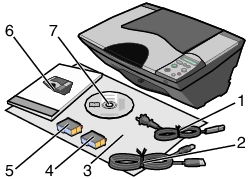
Not: USB kablosu dahil veya hariç olabilir.
|
1 |
Güç kaynağı kablosu |
5 |
Siyah veya fotoğraf kartuşu |
|
2 |
USB kablosu |
6 |
Kullanıcı Kılavuzu ve/veya Kurulum Çözümleri kitapçığı |
|
3 |
Kurulum sayfası |
7 |
Sürücü ve yazılım CDsi |
|
4 |
Renkli yazıcı kartuşu |
||
Bu işlemi zaten yaptıysanız, donanım ve yazılım kurulum işlemlerini tamamlamak için kurulum belgelerindeki adımları izleyin. Kurulum sırasında sorun çıkarsa, bkz: Kurulum sorunlarını giderme.
All-In-Oneı bilgisayarsız kullanıyorsanız, Kurulum belgelerindeki adımları izleyerek donanım kurulumunu tamamladığınızdan emin olun. Baskı kalitesini en iyi duruma getirmek için, aşağıdaki işlemleri yapın.
Not: All-In-Oneı ilk başlattığınızda kontrol panelinde şu görüntülenir: ardından .
Yazdırma işlemi süresince kontrol panelinde .
Sayfa yazdırıldıktan sonra, mesaj okunur .
Bu, All-In-Oneı başlattığınızda veya kartuşları değiştirdiğinizde gerçekleşir.
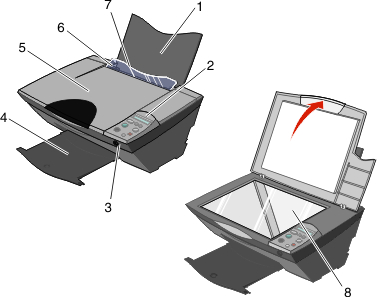
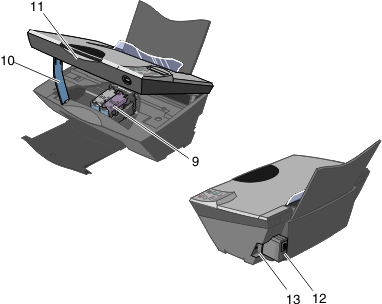
Bir sonraki menü öğesine gitmek için ![]() düğmesine basın.
düğmesine basın. ![]() ve
ve ![]() düğmelerine basarak, görüntülenmekte olan menüdeki ayarları düzenleyin.
düğmelerine basarak, görüntülenmekte olan menüdeki ayarları düzenleyin.
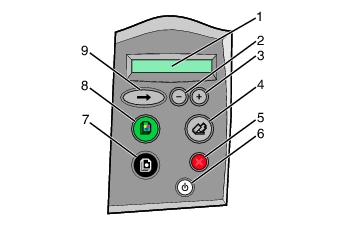
Bekleme modundayken, ekranda şu bilgiler görüntülenir . Yazdırma görevi devam ederken, Power düğmesine basarsanız, iş iptal edilir, sayfa çıkartılır ve All-In-One kapatılır.
|
|
Parça |
Amaç |
|---|---|---|
|
1 |
Ekran |
|
|
2 |
Eksi
|
|
|
3 |
Artı
|
|
|
4 |
Scan (Tarama) |
|
|
5 |
İptal |
Not: Görev devam ederken Cancel (İptal) tuşuna basarsanız, görevi durdurur ama All-In-One açık kalır. |
|
6 |
Power (Güç) |
All-In-One'ı açar veya kapatır. Not: Düğmeye basıldığında, All-In-One açılırken mesajı görüntülenir. |
|
7 |
Black Copy (Siyah Kopya) |
Siyah beyaz kopyalama yapar.
|
|
8 |
Color Copy (Renkli Kopya) |
Renkli kopyalama yapar.
|
|
9 |
Arrow (Ok) |
Ekranda görüntülenen menülerde ilerlemenizi sağlar. Oklu düğme seçenekler arasında ilerlemek, seçmek ve All-In-Onea kağıt beslemek için kullanılır. Seçim yaparken bu düğmeye basarsanız, geçerli seçim kaydedilir ve bir sonraki menüye geçersiniz veya başlangıç konumuna dönersiniz. Bu düğmeyi 10 saniye süresince basılı tutarsanız, All-In-One bir sayfa alır. Aynı düğmeyi yine 5 saniye süresince basılı tutarsanız, kağıt All-In-Onedan çıkar. |
Not: Yazdırma işlemi devam ederken kağıdınız biterse, kağıt ekleyin ve devam etmek için ![]() düğmesine basın. Bu All-In-Onea kağıt yüklenmesini sağlar. Daha fazla bilgi için, bkz: Hata mesajları sorun giderme.
düğmesine basın. Bu All-In-Onea kağıt yüklenmesini sağlar. Daha fazla bilgi için, bkz: Hata mesajları sorun giderme.
Ok ![]() düğmesine basıldığında, menüler ekranda şu sıralamada görüntülenir:
düğmesine basıldığında, menüler ekranda şu sıralamada görüntülenir: